Kaip pakeisti veidus bet kuriame vaizde naudojant nuotraukų rengyklę
Įvairios / / February 15, 2022
Veidų apsikeitimas pastaruoju metu yra populiarus reiškinys internete. Žmonės tikrai džiaugiasi galėdami vieną veidą pakeisti kitu į nuotraukas ir vaizdo įrašus. Ačiū Snapchat ir kitos trečiųjų šalių programos, tai daroma praktiškai automatiškai. Juose įdiegta technologija, skirta aptikti veidus ir perjungti.

Jei norite, taip pat galite pakeisti veidus su bet kuo, naudodami standartinę nuotraukų rengyklę. Garantuoju, kad jis veiks dar geriau ir atrodys dar tiksliau, tačiau tai visai neužima daug laiko. Viskas, ko jums reikia, yra tinkama nuotraukų redagavimo programinė įranga, pvz., „Photoshop“ ar „Pixelmator“.
Pastaba: Šioje pamokoje naudosiu Pixelmator. Tačiau veido keitimui reikalingi įrankiai yra daugumoje nuotraukų redagavimo programų. Jei esate naudojant kažką kitą, pvz., GIMPVeido keitimas
Mokymo programai „Imagebase“ radau nemokamą trijų žmonių nuotrauką. Tu gali atsisiųskite jį taip pat, jei norite praktikuoti naudodami tą patį vaizdą.
Svarbu: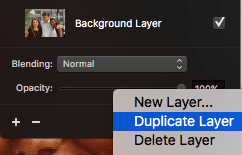
Atidarykite nuotrauką, kurią norite naudoti pageidaujamoje nuotraukų redagavimo priemonėje. Vėlgi, aš naudoju Pixelmator. Pradėkite kopijuodami sluoksnį.

Tada naudokite Pasirinkimas įrankis. Geriausias šiam naudojimui yra Lasso, kad galėtumėte nupiešti apytikslį pasirinkimą aplink vieną iš veidų. Jis nebūtinai turi būti tobulas ir tikrai neturėtų būti didesnis už patį veidą, tiesą sakant, stenkitės, kad pasirinkimas būtų šiek tiek mažesnis nei visas veidas.

Jei turite a Patikslinti pasirinkimą ar panašią funkciją, naudokite ją, kad išlygintumėte pasirinkimo kreives ir įgalintumėte plunksnavimą, kuris šiek tiek sulies pasirinkimo kraštus. Kiek jums reikės, priklauso nuo nuotraukos dydžio, bet šiai aš einu su maždaug 20 proc.
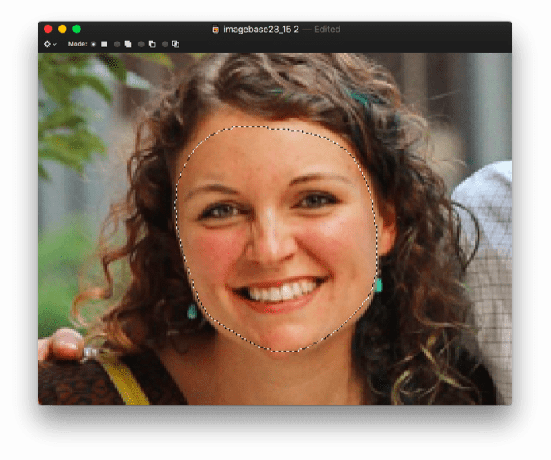
Nukopijuokite ir įklijuokite veidą į naują atskirą sluoksnį. Dabar pakartokite visą atrankos procesą kitam veidui, taip pat nukopijuokite ir įklijuokite tą veidą į savo sluoksnį.
Dabar turėtumėte turėti du identiškus sluoksnius su visa nuotrauka, vieną sluoksnį su vienu veidu ir vieną su kitu.

Dabar čia yra linksmoji dalis. Vilkite per vieną veidą atskirame sluoksnyje ant kito veido. Jei naudojate gerą nuotrauką su dviem objektais tas pats kampas ir atstumas, jis turėtų atrodyti gana neblogai. Jei ne, turėsite su juo žaisti, kad pasiektumėte profesionalesnį rezultatą, tačiau tai, ką turėsite padaryti, priklauso nuo jūsų situacijos.
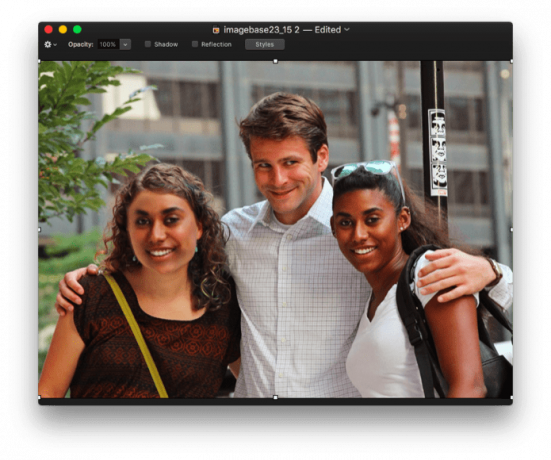
Kai kurie įrankiai, į kuriuos reikia atsižvelgti: pakeisti dydį veidą / pasirinkimą, kad prisitaikytumėte prie naujo objekto ir pasukti kad veidas sutaptų su paties subjekto kampu.
Pasirinktinai naudokite labai minkštą trintuką, kad veido bruožus susilietumėte su naujojo objekto odos spalva ir šešėliais. Iš pradžių netgi sureguliuokite neskaidrumą iki maždaug 30 ar 35 procentų, kad įsitikintumėte, jog apšvietimo detalės nuo veido iki veido nėra paryškintos. Ši dalis nėra būtina, tačiau suliejus nuotrauka atrodo tikroviškesnė, o ne kaip veidas, priklijuotas ant kitos.
Pakartokite tą patį procesą kitam veidui.
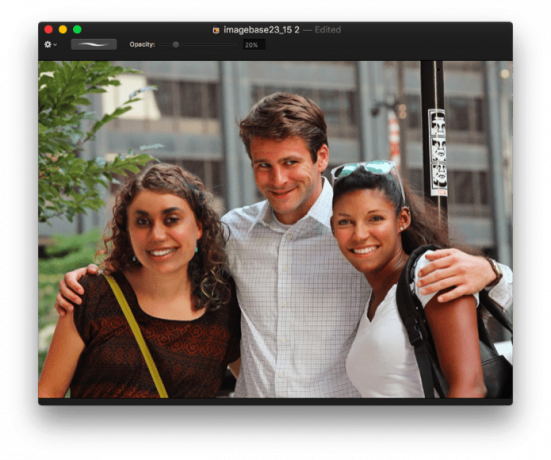
Ir viskas. Atminkite, kad nėra stebuklingo būdo tai padaryti, kad kiekvieną kartą atrodytų tobulai. Galutinis rezultatas vis tiek tikriausiai atrodys vidutiniškai nerealus, tačiau tiesiog tobulinkite aukščiau pateiktais patarimais, kol jis bus pakankamai patikimas (ir humoristinis).
TAIP PAT ŽR.:Irfanview vadovas: darbalaukio įrankis visiems vaizdo redagavimo poreikiams
Paskutinį kartą atnaujinta 2022 m. vasario 03 d
Aukščiau pateiktame straipsnyje gali būti filialų nuorodų, kurios padeda palaikyti „Guiding Tech“. Tačiau tai neturi įtakos mūsų redakciniam vientisumui. Turinys išlieka nešališkas ir autentiškas.

Parašyta
George'as Tinari daugiau nei septynerius metus rašė apie technologijas: vadovus, patarimus, naujienas, apžvalgas ir dar daugiau. Paprastai jis sėdi prieš savo nešiojamąjį kompiuterį, valgo, klausosi muzikos arba garsiai dainuoja pagal minėtą muziką. Taip pat galite sekti jį Twitter @gtinari, jei jūsų laiko juostoje reikia daugiau skundų ir sarkazmo.



